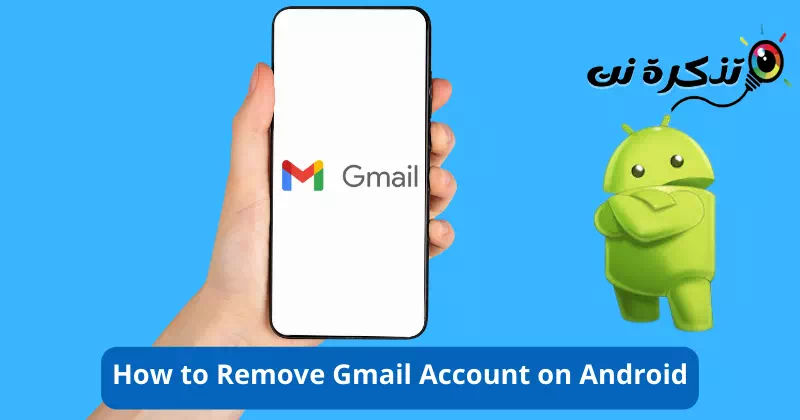dod i fy nabod Y 3 ffordd orau o gael gwared ar gyfrif Gmail ar Android Cam wrth Gam yn Hawdd.
Efallai y bydd defnyddwyr dyfeisiau Android yn gwybod bod angen y system weithredu Mae cyfrif Google yn weithredol. Heb gyfrif Google Ni fyddwch yn gallu defnyddio llawer o wasanaethau Google ar eich ffôn clyfar Android.
Mae'r app e-bost Gmail a ddefnyddir fwyaf hefyd yn dibynnu ar Eich cyfrif Google. Pan fyddwch chi'n ychwanegu'ch cyfrif Google at eich Android, mae'n cysylltu'r cyfrif hwnnw'n awtomatig â'i holl apiau a gwasanaethau Google.
Gmail yw'r ap e-bost gorau sydd ar gael, ond weithiau efallai y byddwch chi eisiau Ychwanegu cyfrif newydd. o'r blaen Ychwanegu cyfrif Gmail newydd , Efallai y byddwch eisiau Dileu'r cyfrif cyfredol.
Dileu cyfrif Gmail ar Android
Mae tynnu cyfrif Gmail o Android yn her, ac nid yw'r app Gmail ei hun yn rhoi unrhyw opsiwn i chi gael gwared ar gyfrif Gmail penodol. Gallwch, gallwch roi'r gorau i gysoni ond ni allwch dynnu'ch cyfrif yn uniongyrchol o'r app Gmail.
Ac felly, I gael gwared ar eich cyfrif Gmail o Android, bydd yn rhaid i chi dynnu cyfrif Google o Android.
Pethau i'w cofio cyn tynnu cyfrif Gmail
Dyma'r pethau y dylech eu cofio cyn tynnu'ch cyfrif Gmail o'ch dyfais Android:
- Ni fydd dileu eich cyfrif Gmail yn dileu eich e-byst. Bydd e-byst yn aros yr un fath.
- Ar ôl i chi dynnu'ch cyfrif Google o Android, ni fyddwch yn gallu defnyddio unrhyw un o wasanaethau Google fel Play Store a Google Play Store Y YouTube ac yn y blaen.
- Byddwch yn colli mynediad i'r lluniau sydd wedi'u storio ar Google Photos.
- Ni allwch gael mynediad at eich digwyddiadau calendr.
Felly byddwch yn ymwybodol y dylech gofio'r pethau pwysig hyn cyn tynnu cyfrif Gmail o Android.
Sut i gael gwared ar gyfrif Gmail ar Android
Os ydych chi am dynnu'r cyfrif Gmail o Android, yn gyntaf mae angen i chi gael gwared ar y cyfrif Google sy'n gysylltiedig â'r gwasanaeth e-bost. Dyma beth sydd angen i chi ei wneud:
- Yn gyntaf, agorwch yr app.Gosodiadauar eich ffôn clyfar Android.

Gosodiadau - Pan fydd yr app Gosodiadau yn agor, sgroliwch i lawr a thapio ar “Defnyddwyr a Chyfrifon" i ymestyn Defnyddwyr a chyfrifon.

Cliciwch Defnyddwyr a chyfrifon - Yna ar y sgrin Defnyddwyr a chyfrifon, tapiwch “google".

Cliciwch ar Google - Nawr, fe welwch yr holl gyfrifon Google cysylltiedig ar eich dyfais. mae angen i chi Dewiswch y cyfrif Gmail / Google rydych chi am ei ddileu.

Nawr, fe welwch yr holl gyfrifon Google cysylltiedig ar eich dyfais sydd eu hangen arnoch i ddewis y cyfrif Gmail neu Google rydych chi am ei ddileu - Ar y sgrin nesaf, Cliciwch y tri dot yn y gornel dde uchaf.

Cliciwch y tri dot - O'r rhestr o opsiynau sy'n ymddangos, dewiswchDileu cyfrif" I gael gwared ar y cyfrif.

Dewiswch Dileu cyfrif - Nawr gofynnir i chi wirio PIN, patrwm neu glo cyfrinair eich dyfais Android. Bydd hyn yn tynnu'r cyfrif Google/Gmail o'ch ffôn clyfar Android.
Sut i gael gwared ar gyfrif Gmail ar Android gan ddefnyddio cyfrifiadur
Os ydych chi'n meddwl bod eich cyfrif Gmail yn rhedeg ar unrhyw ffôn heblaw eich ffôn chi, gallwch chi allgofnodi o bell. Dyma i chi Sut i dynnu cyfrifon Gmail o ddyfais Android o bell.
- Yn gyntaf, agorwch eich porwr rhyngrwyd bwrdd gwaith, yna ewch draw i Tudalen gosodiadau cyfrif Google.

Tudalen gosodiadau cyfrif Google - Sicrhewch eich bod wedi mewngofnodi gyda'r un cyfrif Gmail/Google yr ydych am ei ddileu.
- Ar yr ochr dde, cliciwch ar y tabdiogelwch" i ymestyn Diogelwch.

Cliciwch ar y tab Diogelwch - Ar yr ochr dde, sgroliwch i'r “Eich Dyfeisiau" i ymestyn eich dyfeisiau. Fe welwch eich holl ddyfeisiau gweithredol yma.

Sgroliwch i'ch adran dyfeisiau - Cliciwch ar enw'r ddyfais rydych chi am ei thynnu a dewiswch y "Arwyddwch" i allgofnodi.

Cliciwch ar enw'r ddyfais rydych chi am ei thynnu a dewiswch yr opsiwn i allgofnodi
Gyda hyn, gallwch chi gael gwared ar y cyfrif Gmail o'ch dyfais Android o bell. Bydd y dull hwn yn eich helpu i ddiogelu eich cyfrif Gmail rhag ofn i'r ffôn gael ei ddwyn.
Analluogi cysoni negeseuon Gmail
Gadewch i ni ddweud eich bod am ddefnyddio gwasanaethau Google eraill fel YouTube a YouTube Google Play ac ati, ond nid ydych am ddefnyddio Cyfrif Google penodol gyda Gmail. Mewn sefyllfa o'r fath, gallwch analluogi nodwedd cysoni neges Gmail.
Os ydych yn analluogi cysoni negeseuon Gmail ar gyfer y cyfrif Google penodol, gallwch barhau i gael mynediad at wasanaethau Google eraill ond ni fyddwch yn gweld yr e-byst newydd ar yr app Gmail.
Felly, yn hytrach na chael gwared ar eich cyfrif Google yn gyfan gwbl dim ond oherwydd nad ydych chi am dderbyn e-byst Gmail, gallwch chi Analluogi nodwedd cysoni Gmail.
Dyma beth sydd angen i chi ei wneud:
- Yn gyntaf, Agorwch yr app Gmail ar ffôn clyfar Android.

Agorwch yr app Gmail ar eich ffôn Android - Pan fyddwch chi'n agor yr app Gmail, Cliciwch ar y ddewislen hamburger yn y gornel chwith uchaf.

Cliciwch ar y ddewislen hamburger - Nesaf, sgroliwch i lawr a thapio ar “Gosodiadau" i ymestyn Gosodiadau.

Sgroliwch i lawr a thapio ar Gosodiadau - Yna dewiswch y cyfrif Gmail yr ydych am ymatal rhag derbyn e-byst ganddo.
- Ar ôl hynny, sgroliwch i lawr a dad-diciwch y “Cysoni Gmaili analluogi cysoni Gmail.

Sgroliwch i lawr a dad-diciwch yr opsiwn cysoni Gmail
Yn y modd hwn gallwch analluogi nodwedd cysoni Gmail ar eich dyfais Android.
Bydd y dulliau syml hyn yn eich helpu Tynnwch eich cyfrif Gmail ar Android. Os oes angen mwy o help arnoch i ddileu cyfrif Gmail o Android, rhowch wybod i ni yn y sylwadau.
Efallai y bydd gennych ddiddordeb hefyd mewn dysgu am:
- Sut i lawrlwytho a gosod ap bwrdd gwaith Gmail ar Windows
- Sut i droi dilysiad XNUMX-gam ymlaen ar gyfer Gmail
- Y 10 Dewis Amgen Gmail Am Ddim ar gyfer 2023
- Sut i ychwanegu eich cyfrif Gmail i Outlook gan ddefnyddio IMAP
Gobeithio y bydd yr erthygl hon yn ddefnyddiol i chi Y ffyrdd gorau o gael gwared ar gyfrif Gmail ar Android. Rhannwch eich barn a'ch profiad yn y sylwadau. Hefyd, pe bai'r erthygl wedi'ch helpu chi, gwnewch yn siŵr ei rhannu gyda'ch ffrindiau.